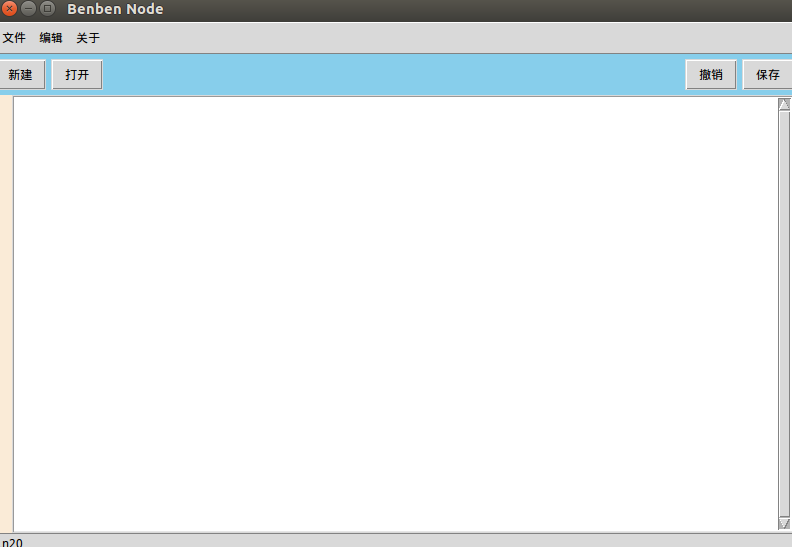python3 pillow模块实现简单验证码
本文实例为大家分享了python3 pillow模块验证码的具体代码,供大家参考,具体内容如下
直接放代码吧,该写的注释基本都写了
# -*- coding: utf-8 -*-
# __author__: Pad0y
from PIL import Image, ImageDraw, ImageFont
from random import choice, randint, randrange
import string
# 候选字符集,大小写字母+数字
chrs = string.ascii_letters + string.digits
def selected_chrs(length):
"""
返回length个随机字符串
:param length:
:return:
"""
result = ''.join(choice(chrs) for _ in range(length))
return result
def get_color():
"""
设置随机颜色
:return:
"""
r = randint(0, 255)
g = randint(0, 255)
b = randint(0, 255)
return (r, g, b)
def main(size=(200, 100), chrNumber=6, bgcolor=(255, 255, 255)):
"""
定义图片大小,验证码长度,背景颜色
:param size:
:param chrNumber:
:param bgcolor:
:return:
"""
# 创建空白图像和绘图对象
image_tmp = Image.new('RGB', size, bgcolor)
draw = ImageDraw.Draw(image_tmp)
# 生成并计算随机字符的宽度和高度
text = selected_chrs(chrNumber)
font = ImageFont.truetype('c:\\windows\\fonts\\Roboto-Regular.ttf', 48) # 选定一款系统字体
width, height = draw.textsize(text, font)
if width + 2*chrNumber > size[0] or height > size[1]:
print('Size Error!')
return
# 绘制字符串
startX = 0
width_eachchr = width // chrNumber # 计算每个字符宽度
for i in range(chrNumber):
startX += width_eachchr + 1
position = (startX, (size[1]-height)//2+randint(-10, 10)) # 字符坐标, Y坐标上下浮动
draw.text(xy=position, text=text[i], font=font, fill=get_color()) # 绘制函数
# 对像素位置进行微调,实现验证码扭曲效果
img_final = Image.new('RGB', size, bgcolor)
pixels_final = img_final.load()
pixels_tmp = image_tmp.load()
for y in range(size[1]):
offset = randint(-1, 0) # randint()相当于闭区间[x,y]
for x in range(size[0]):
newx = x + offset # 像素微调
if newx >= size[0]:
newx = size[0] - 1
elif newx < 0:
newx = 0
pixels_final[newx, y] = pixels_tmp[x, y]
# 绘制随机颜色随机位置的干扰像素
draw = ImageDraw.Draw(img_final)
for i in range(int(size[0]*size[1]*0.07)): # 7%密度的干扰像素
draw.point((randrange(size[0]), randrange(size[1])), fill=get_color()) # randrange取值范围是左开右闭
# 绘制随机干扰线,这里设置为8条
for i in range(8):
start = (0, randrange(size[1]))
end = (size[0], randrange(size[1]))
draw.line([start, end], fill=get_color(), width=1)
# 绘制随机弧线
for i in range(8):
start = (-50, -50) # 起始位置在外边看起来才会像弧线
end = (size[0]+10, randint(0, size[1]+10))
draw.arc(start+end, 0, 360, fill=get_color())
# 保存图片
img_final.save('Veri_code.jpg')
img_final.show()
if __name__ == '__main__':
main((200, 100), 6, (255, 255, 255))
效果图如下
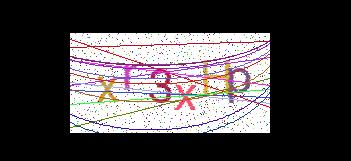
以上就是本文的全部内容,希望对大家的学习有所帮助,也希望大家多多支持【听图阁-专注于Python设计】。